Modifier le mot de passe de l'administrateur
Lors de l'activation initiale du terminal, vous avez défini un mot de passe administrateur. Le mot de passe de l'administrateur permet d'accéder aux fonctions avancées du terminal et peut également activer des opérations protégées par un mot de passe. Vous pouvez modifier le mot de passe de l'administrateur chaque fois que vous le jugez nécessaire.
NOTE : N'oubliez pas le nouveau mot de passe de l'administrateur ; la seule façon de le réinitialiser est de contacter le support de PayFacto.
Pour modifier le mot de passe de l'administrateur du terminal :
- À partir de l'écran principal du module SecureTable, touchez l'icône de menu dans le coin supérieur gauche de l'écran.
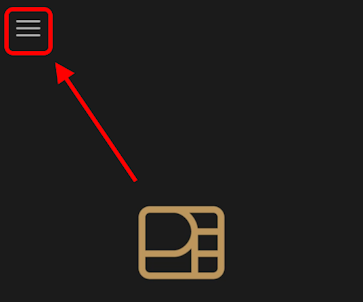
- Saisissez le mot de passe marchand et appuyez sur le bouton Confirmer.
- Défilez l'écran jusqu'à la section Configuration de l'application.
- Touchez Mots de passe.
- Dans la section Définir des mots de passe, touchez Administrateur.
- Saisissez le mot de passe actuel de l'administrateur dans le champ Mot de passe et le touchez OK.
- Saisissez un nouveau mot de passe administrateur numérique à 6 chiffres dans le champ Mot de passe.
Gardez à l'esprit les exigences en matière de mot de passe lors de la définition du nouveau mot de passe administrateur. - Saisissez à nouveau le nouveau mot de passe dans le champ Confirmer le mot de passe.
- Appuyez sur la touche OK le nouveau mot de passe administrateur est sauvegardé et l'écran Mots de passe s'affiche.
Si les mots de passe ne correspondent pas, un message apparaît et le mot de passe n'est pas modifié. Saisissez à nouveau le mot de passe ; au besoin, touchez l'icône Afficher le mot de passe pour vérifier que les mots de passe correspondent.

- Si vous avez plus d'un terminal, répétez les étapes 1 à 9 pour chaque terminal supplémentaire où vous souhaitez modifier le mot de passe administrateur.